Windows Media Center "- opis, funkcje, rekomendacje i recenzje
Większość użytkowników systemów operacyjnych Windows do siódmej włącznie zawiera tak interesujący program, jak Windows Media Center, który służy do organizowania własnych kolekcji multimediów i odtwarzania wszelkich obecnie znanych treści takich treści. Ale sama aplikacja nie jest taka prosta. W systemie Windows 7 program Media Center może czasami wymagać dodatkowych ustawień, aby móc w pełni korzystać z wszystkich funkcji programu. Ale w Windows 10 ta aplikacja zupełnie nie istnieje, ponieważ została zastąpiona przez inne (choć rozproszone) aplety. Ale możliwe jest zainstalowanie tego zestawu mediów w dziesiątej modyfikacji systemu operacyjnego (zostanie to omówione osobno).
Windows Media Center: czym jest ten program?
Czym jest ta aplikacja? Mówiąc krótko i ogólnie, Windows Media Center to zbiór aplikacji multimedialnych, które są połączone w jeden.
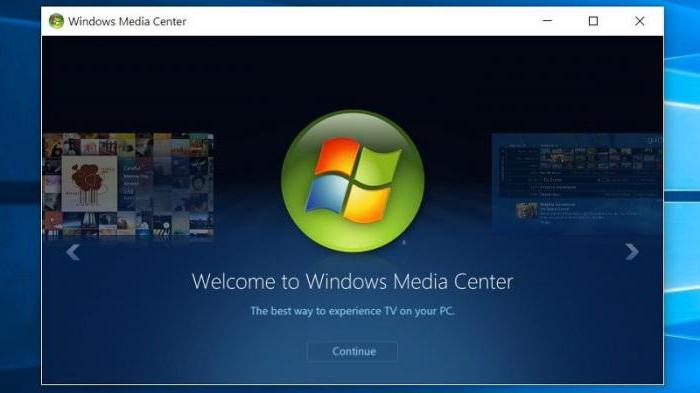
Innymi słowy, aby oglądać filmy, zdjęcia lub słuchać muzyki, nie trzeba wywoływać odpowiednich programów oddzielnie. Wystarczy uruchomić "Media Center" ("Windows 8" wersji profesjonalnej może używać go wyłącznie, gdy jest zainstalowany jako dodatkowy komponent) w celu przeprowadzenia wszystkich operacji w ramach jednej powłoki oprogramowania.
Główne cechy
Ale to nie wszystko. W tym pakiecie istnieje niepowtarzalna okazja do zaprojektowania interfejsu nie tylko do innych monitorów, ale także do paneli telewizyjnych. Istnieje również interesująca funkcja do oglądania i nagrywania programów telewizyjnych. Aby to zrobić, musisz podłączyć i skonfigurować Media Center Extender, specjalny tuner telewizyjny (te aplety są często zawarte w oprogramowaniu odtwarzaczy DVD, a nawet konsoli Xbox).
Poza głównymi zadaniami, możesz korzystać z narzędzi do organizowania bibliotek dowolnej zawartości multimedialnej, synchronizować pliki z urządzeniami przenośnymi i mobilnymi, instalować dodatki (w tym dodatkowe programy w opakowaniu) i wiele więcej.
Wprowadzenie do interfejsu
Interfejs programu jest dość prosty. Wszystkie główne elementy są wyświetlane w menu głównym na jednej liście, którą można nawigować w pionie, a elementy zawarte w każdym z elementów w poziomie.

Wybrany aktywny element jest wyróżniony kolorowym obrazem i ma nieco większy rozmiar w porównaniu do pasywnych.
To, co szczególnie powinno sprawić zwykłego użytkownika, to obecność podpowiedzi informacyjnych na każdym etapie wykonywania określonych czynności. Ponadto sortowanie bibliotek może odbywać się według nazw plików, katalogów i daty utworzenia.
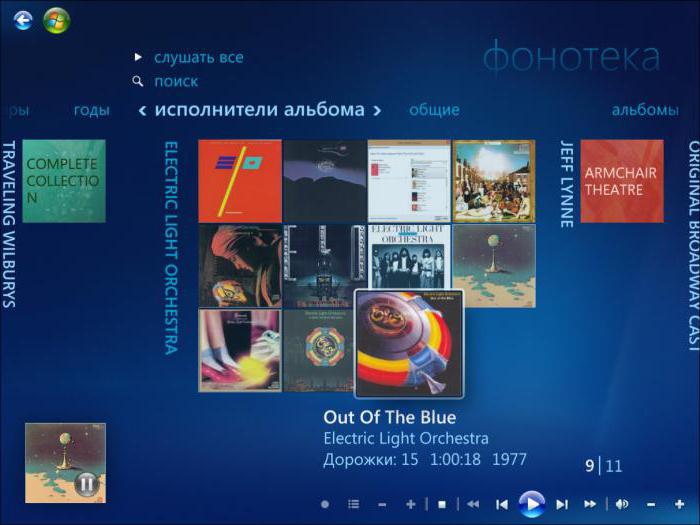
Dla miłośników muzyki są też ciekawe funkcje. Możesz nie tylko słuchać ulubionych utworów przechowywanych na dysku twardym, urządzeniu mobilnym lub w urządzeniu środowisko sieciowe ale także użyj trybu online, na przykład, aby dodać okładki i inne informacje, nie zapominając o korzystaniu z połączenia z internetowymi stacjami radiowymi.
Uwaga: przy pierwszym uruchomieniu programu, aby nie zawracać sobie głowy, można użyć ustawień automatycznej ekspresowej, które są odpowiednie dla większości konfiguracji komputera. Można również zastosować zaawansowane ustawienia, ale na początku zwykły użytkownik będzie miał problem z obsługą.
Problemy z telewizorami
Konfigurowanie konsol jest dość proste. Nie ma sensu rozwodzić się nad tym, ponieważ sama aplikacja ma specjalny przewodnik, który oferuje wykonanie kilku prostych kroków, a na jednym ze stopni wprowadź specjalny 8-cyfrowy klucz, który zostanie wyświetlony na ekranie telewizora po podłączeniu do Windows Media Center.
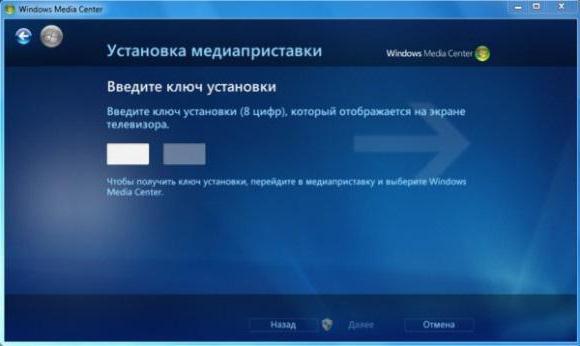
Również w telewizji wszystko jest proste. Jeśli użytkownik ma prefiks, można użyć specjalnego "Kreatora", aby pomóc w ustawieniu prawidłowych parametrów kanałów telewizyjnych, w zależności od lokalizacji komputera (konieczne będzie podanie kodu pocztowego).

Niestety, bez dekodera telewizja internetowa może działać tylko z tymi dostawcami, którzy początkowo świadczą takie usługi. W niektórych przypadkach może być konieczna aktualizacja Flash Playera z Adobe, ponieważ te dwa komponenty działają w połączeniu.
Jak zainstalować program na Windows 10?
Niestety tego oprogramowania nie ma w preinstalowanych składnikach systemu Windows 10. Można go jednak zainstalować w dziesiątej wersji systemu (w najprostszym przypadku można spróbować zainstalować wersję dla Windows 7).
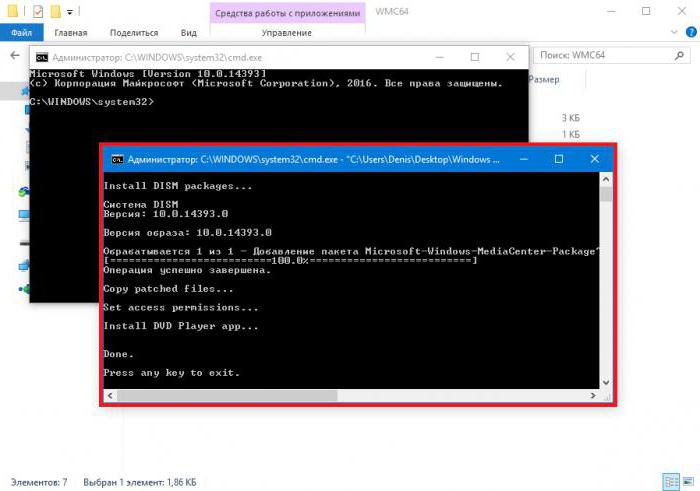
Ale lepiej jest użyć specjalnych powtórzeń, w których najpierw uruchamiany jest plik _TestRights.cmd (zawsze z uprawnieniami administratora), a następnie wszystkie komponenty programu są w pełni zainstalowane przy użyciu pliku Installer.cmd, podobnie uruchomionego w imieniu administratora.
Typowe błędy podczas uruchamiania aplikacji
Jeśli pojawi się komunikat o błędzie podczas próby instalacji w konsoli poleceń, po przetestowaniu (uruchomieniu pierwszego określonego pliku) wystarczy ponownie uruchomić system i wykonać wszystkie czynności ponownie.
W przypadku błędów po instalacji (zwykle jest to powiadomienie o niemożności korzystania z programu ze względu na ustalone ograniczenia), należy skonfigurować domyślne programy, gdzie w odpowiedniej sekcji aktywować linię Windows Media Center i zaznaczyć pole "Udostępnij program".
Jeśli masz pytania dotyczące wyłączania programu Windows Media Center, na tej liście wystarczy zmienić kolejność pól wyboru z jednego pola na drugie (na przykład, aby odtworzyć dźwięk, aktywuj standardowy odtwarzacz). To samo dotyczy wszystkich innych punktów.
Problemy z rozłączaniem i usuwaniem
Na koniec zobaczmy, jak usunąć program Windows Media Center. Zasadniczo nie jest to konieczne, ponieważ cały pakiet nie waży tak wiele. Według wielu użytkowników, wystarczy ograniczyć się do rozwiązania problemu usunięcia Windows Media Center z domyślnie zainstalowanej listy aktywnych aplikacji (jak pokazano powyżej), a program zostanie po prostu dezaktywowany.
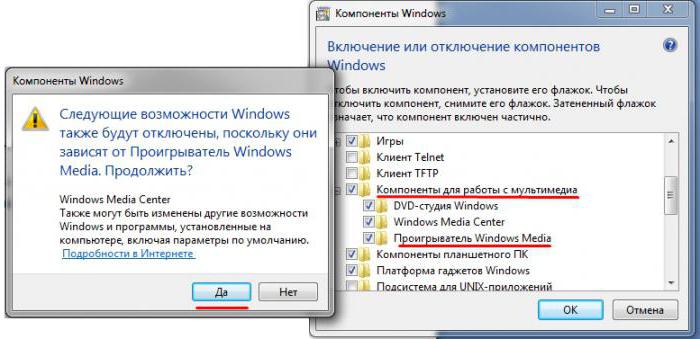
Z drugiej strony, jeśli naprawdę potrzebujesz usunąć, możesz użyć standardowej sekcji programów i komponentów w "Panelu sterowania", gdzie w komponentach systemu wystarczy usunąć znacznik z linii "Media Center" (to dezaktywuje wszystkie komponenty), a następnie ponownie uruchomić komputer. Możesz także skorzystać z sekcji usług (services.msc) i ustawić wyłączony stan dla tego elementu w typie uruchamiania. Ale to wszystko jest również zamknięciem, a nie usunięciem.
Jeśli chcesz całkowicie pozbyć się programu, standardowe narzędzia nie są do tego odpowiednie, ponieważ aplikacja jest "osadzona" w powłoce systemu Windows 7. W takim przypadku najlepiej jest użyć programów takich jak iObit Uninstaller, przejdź do sekcji Menedżer Win, wybierz menu programu Windows i całkowicie usuń pakiet. z dalszym włączeniem potężnego skanowania w celu identyfikacji i usunięcia wszystkich pozostałych elementów.
Jeśli aplikacja została zainstalowana w systemie Windows 10 przy użyciu powyższej metody, deinstalację można wykonać, uruchamiając plik Uninstaller.cmd znajdujący się w pakiecie dystrybucyjnym w imieniu administratora. Pełne usunięcie, a także instalacja, zostaną wykonane w konsoli poleceń.
W systemie Windows 8, podczas instalowania pakietu jako dodatkowego elementu, usuwanie programu odbywa się przy użyciu standardowej metody z sekcji Programy i komponenty.
Krótkie podsumowanie
Oto krótki i wszystko, co musisz wiedzieć o "Media Center". Nie jest jednak jasne, dlaczego twórcy ósmej i dziesiątej wersji systemu operacyjnego Windows nie uwzględnili tej aplikacji na liście standardowych, ponieważ istnieje w niej wiele możliwości i po prostu niemożliwe jest opisanie ich wszystkich (zwłaszcza w zakresie dodawania dodatkowych narzędzi bezpośrednio do powłoki programu). Ogólnie rzecz biorąc, pomysł połączenia kilku oddzielnych aplikacji w jedną, choć nie nową, ale wykonaną na najwyższym poziomie. Jest to zrozumiałe, ponieważ zamiast kilku apletów, użytkownik ma do swojej dyspozycji prawdziwy procesor multimedialny z kategorii "all-in-one".